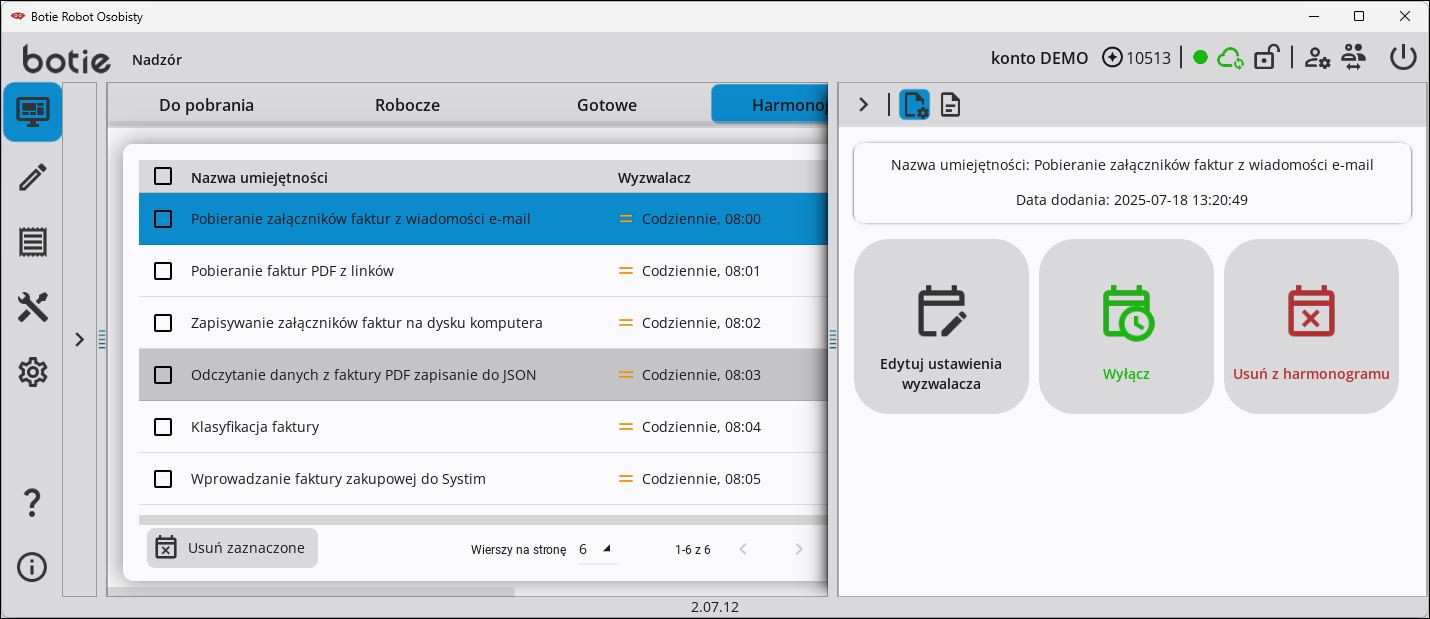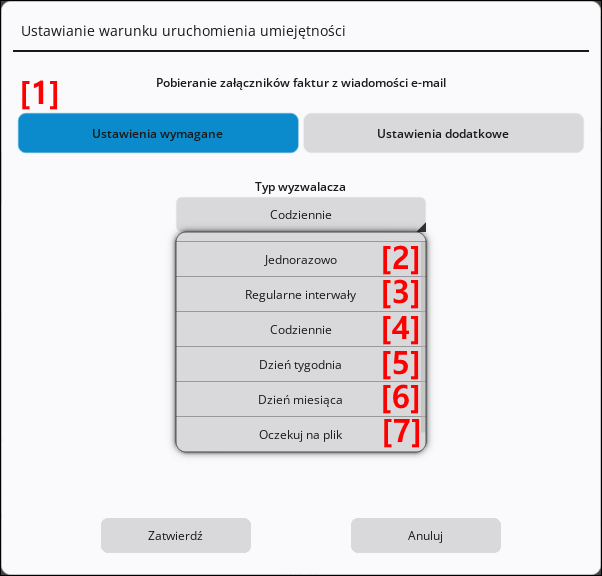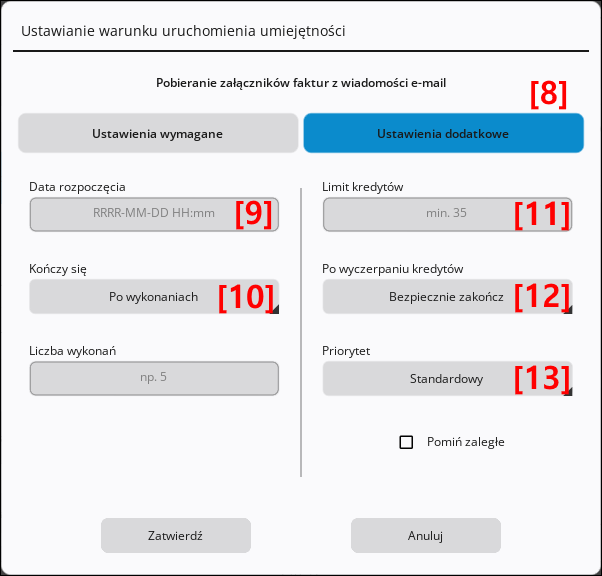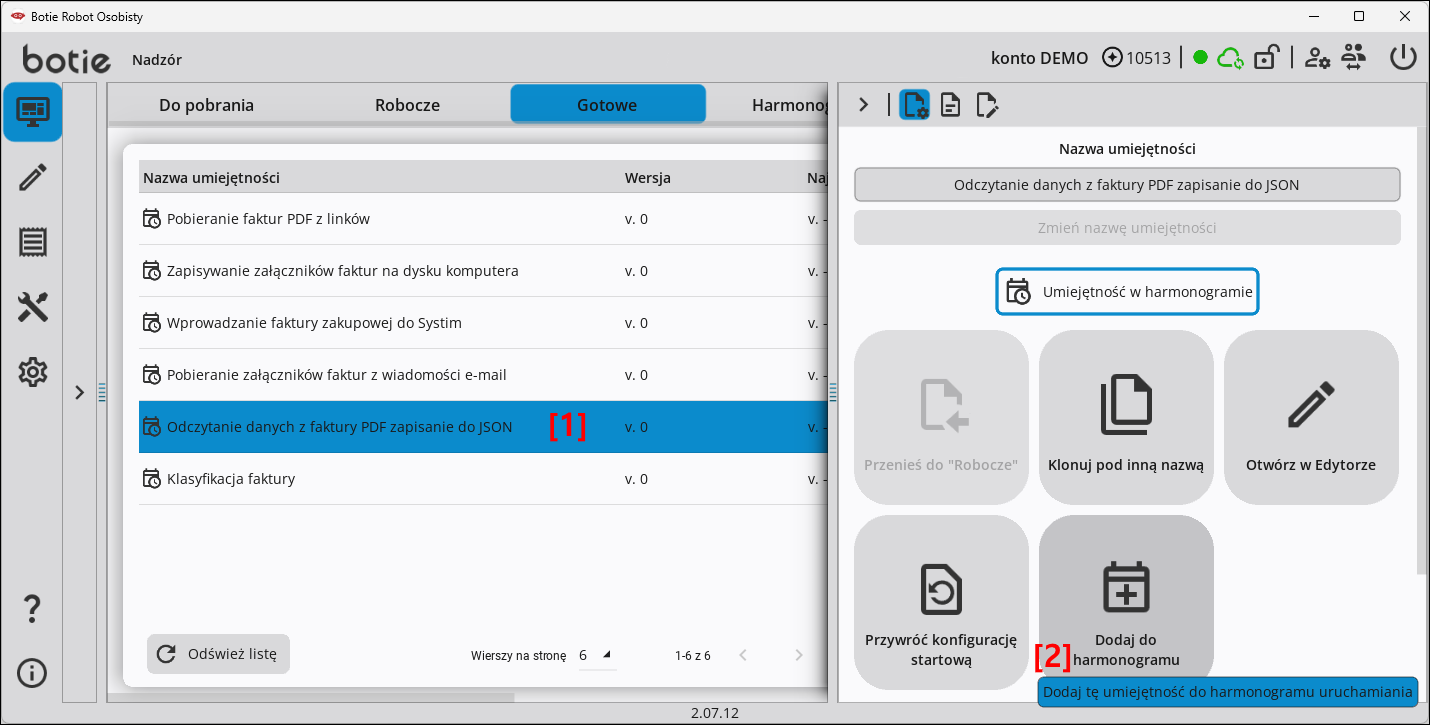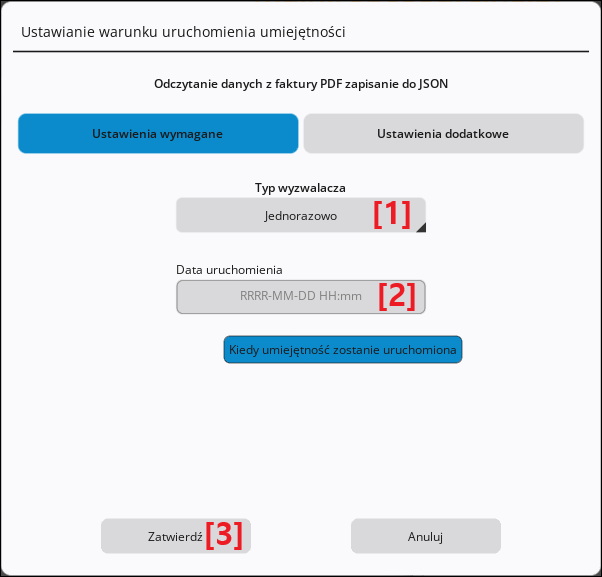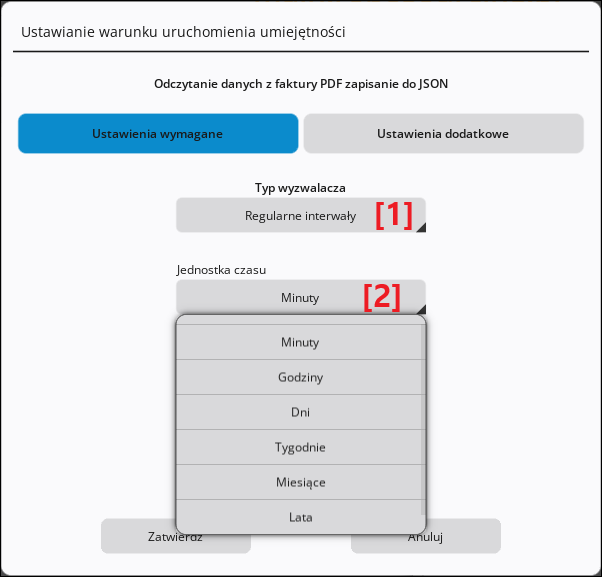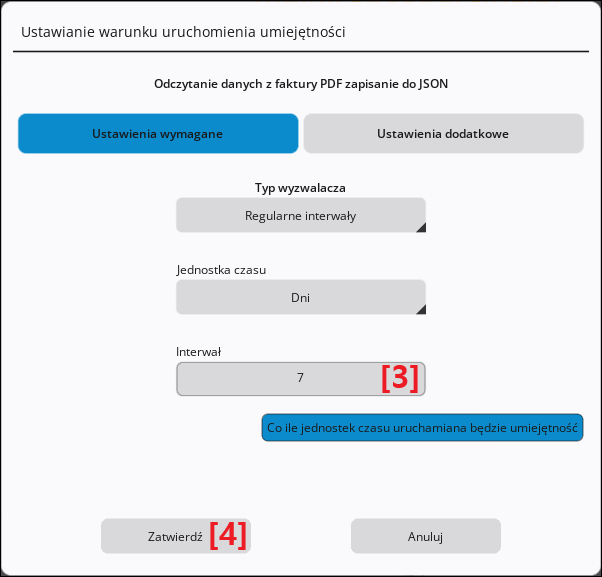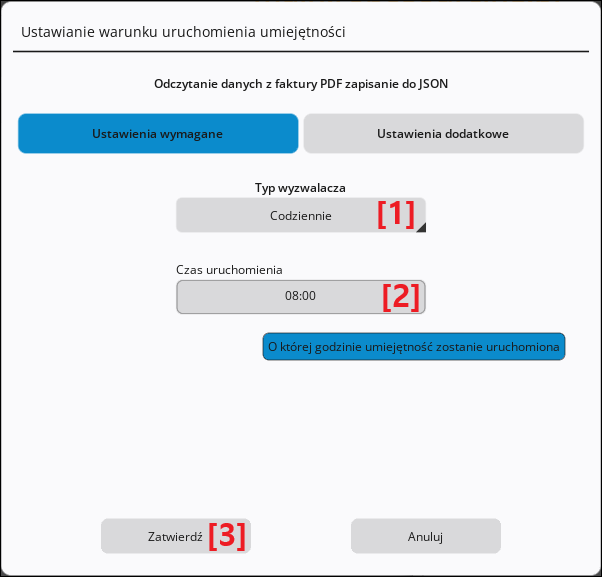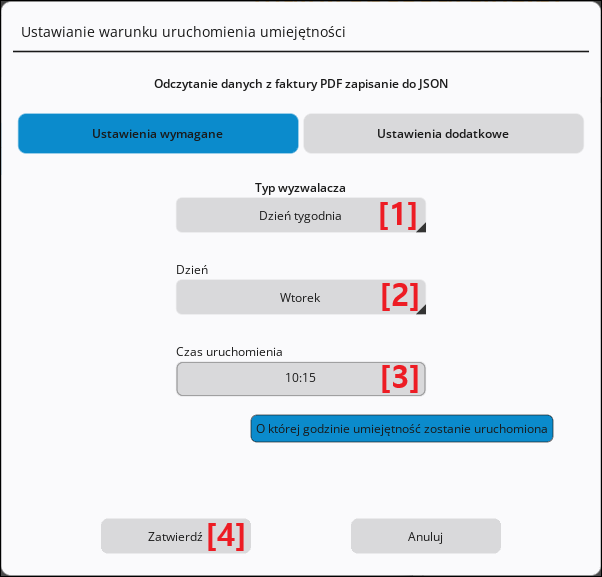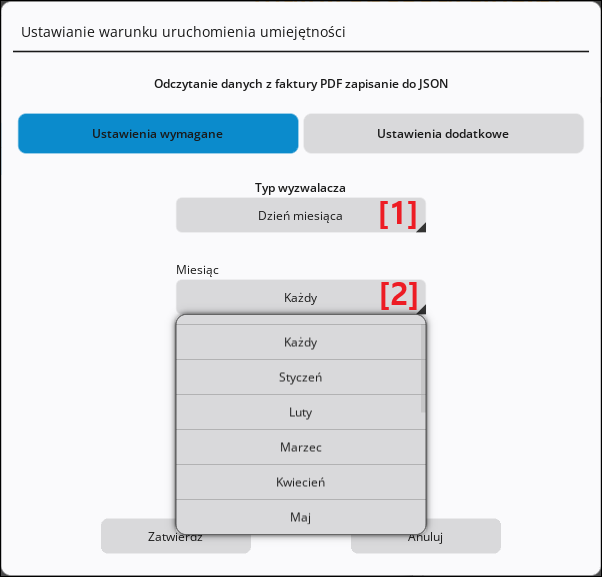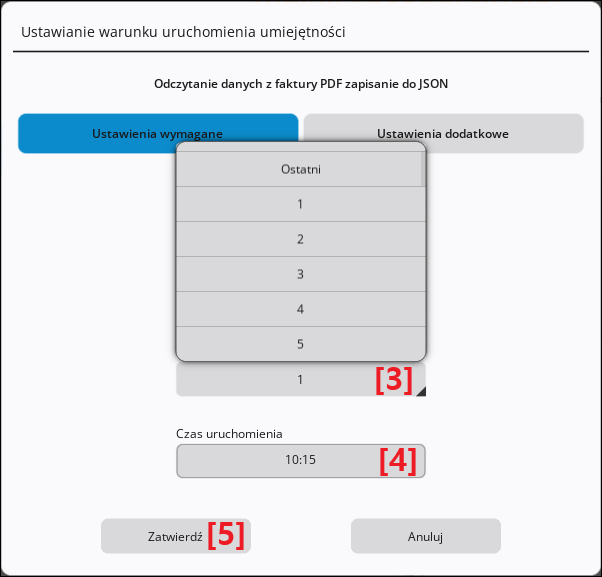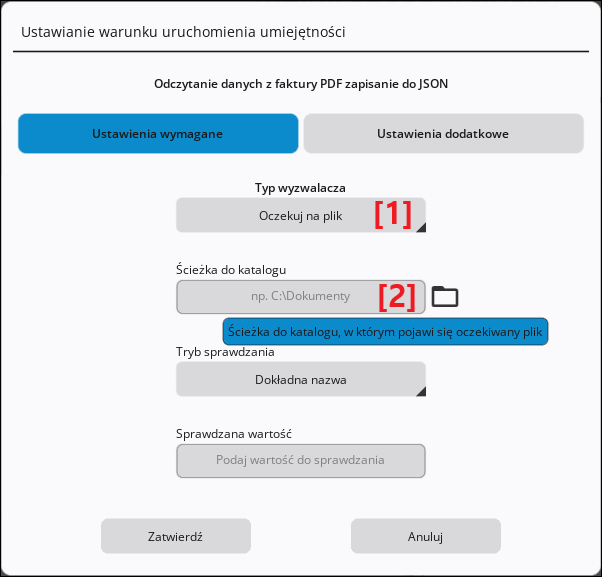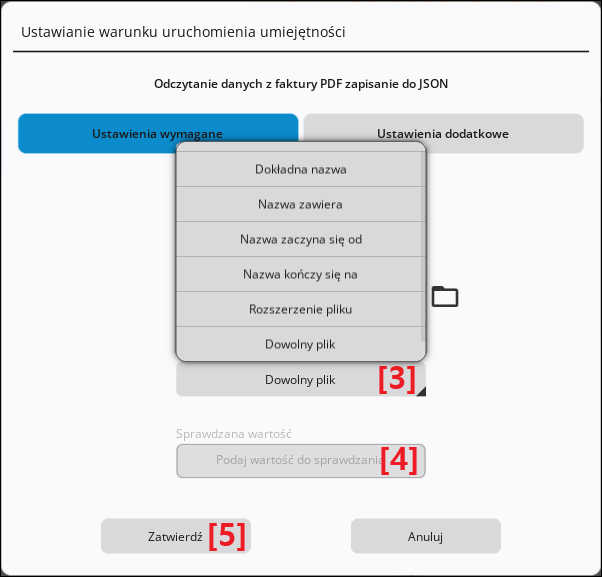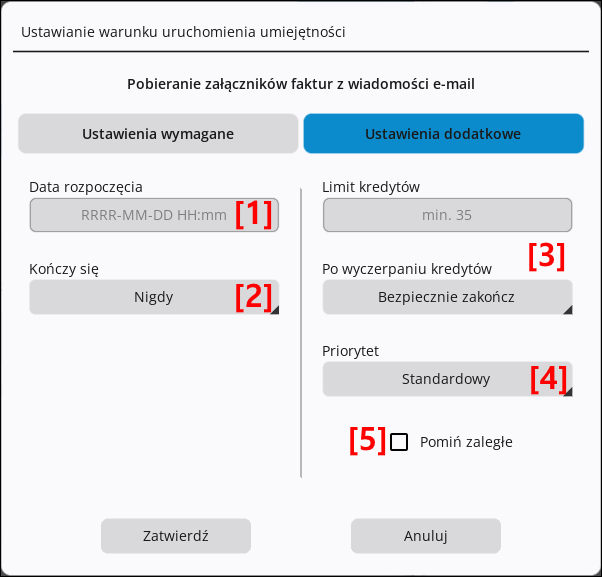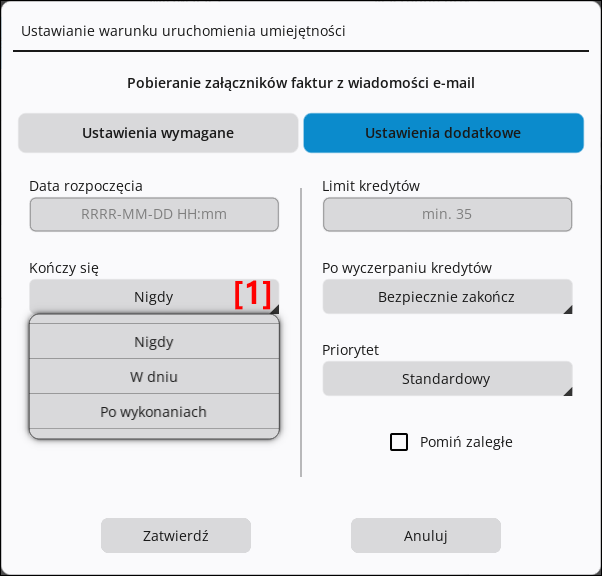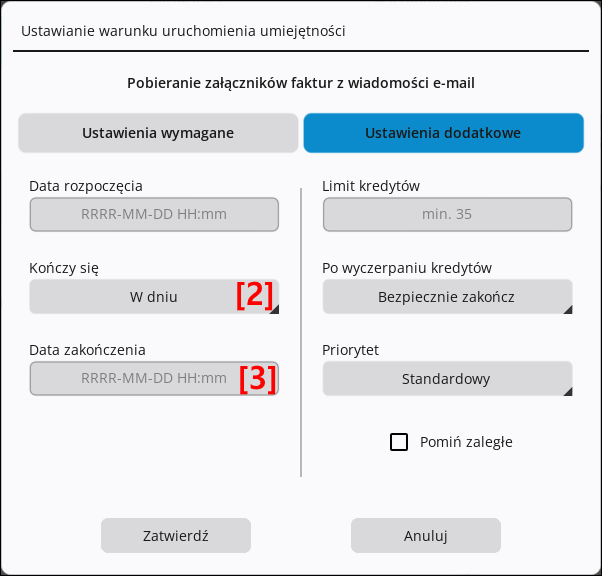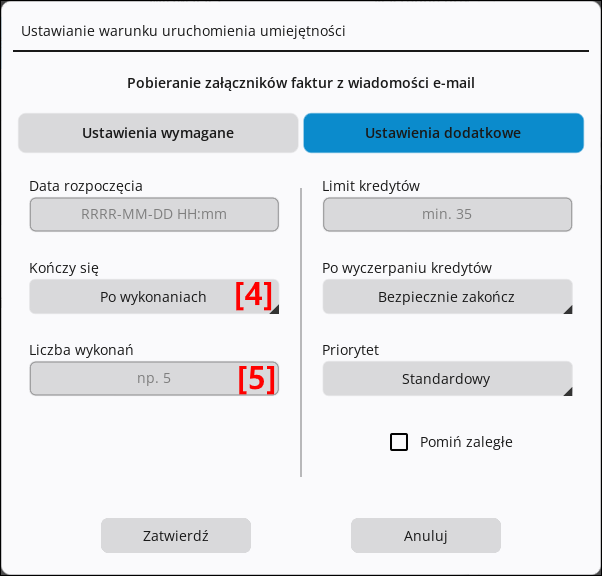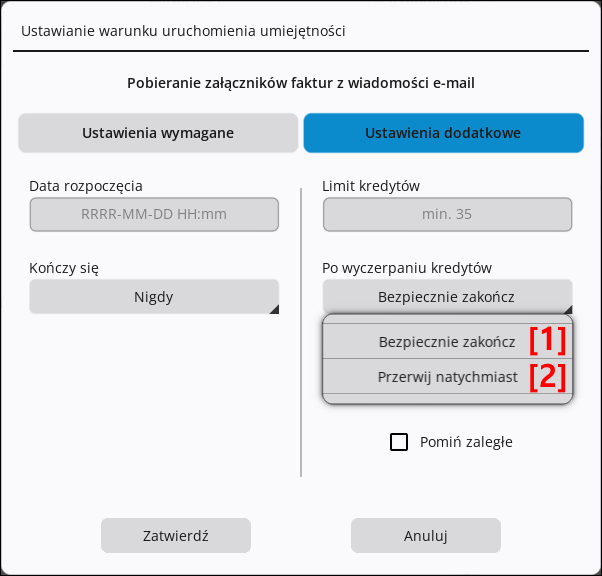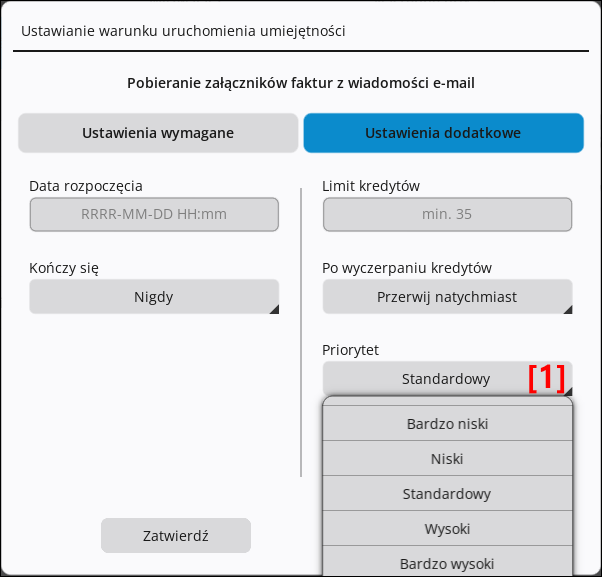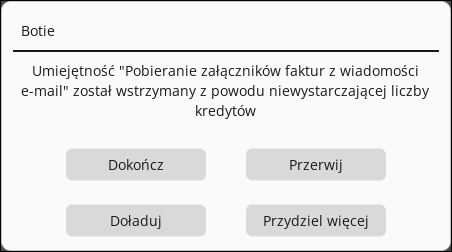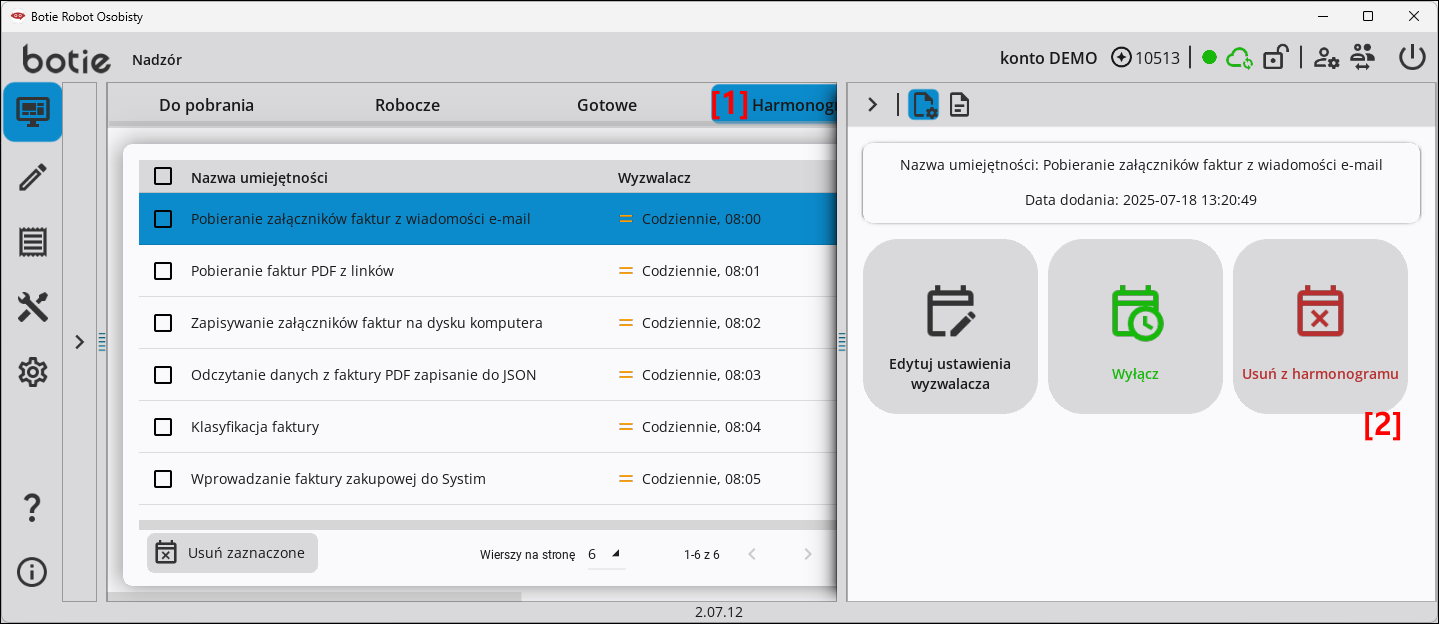W tym artykule
-
Czym jest harmonogram w kontekście robotyzacji?
-
Składanie w harmonogramie procesów z umiejętności
-
Dlaczego warto korzystać z harmonogramu?
-
Cykliczne uruchamianie procesów w praktyce
-
Ustawienia wymagane
-
Ustawienia dodatkowe
-
Jak przygotować harmonogram w Botie
-
Rodzaje wyzwalaczy
-
Wyzwalacz jednorazowy
-
Regularne interwały
-
Codziennie
-
Dzień tygodnia
-
Dzień miesiąca
-
Oczekuj na plik
-
Parametry ustawień dodatkowych
-
Data rozpoczęcia i zakończenia
-
Liczba kredytów
-
Priorytet
-
Jak zachowa się Botie po wyczerpaniu kredytów
-
Usuwanie zadań z harmonogramu